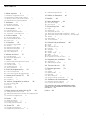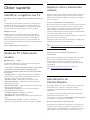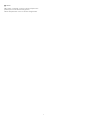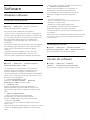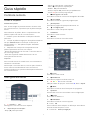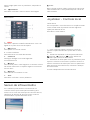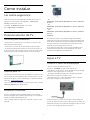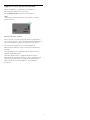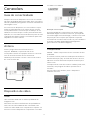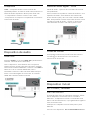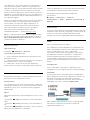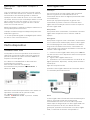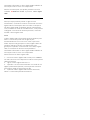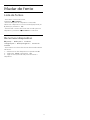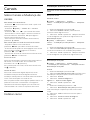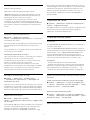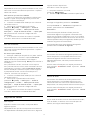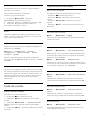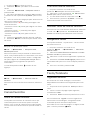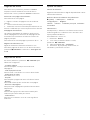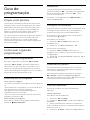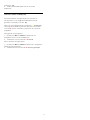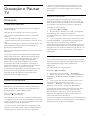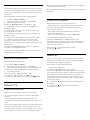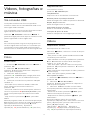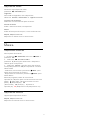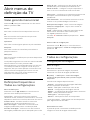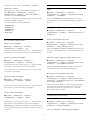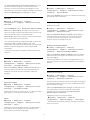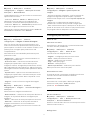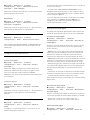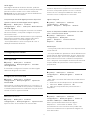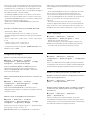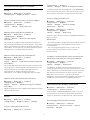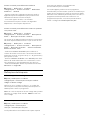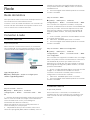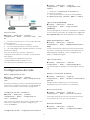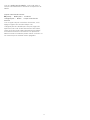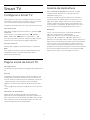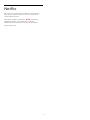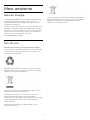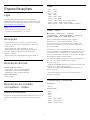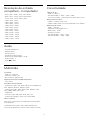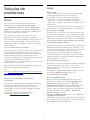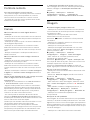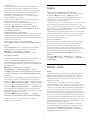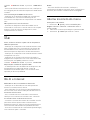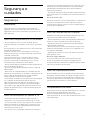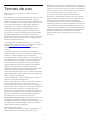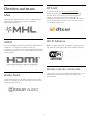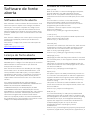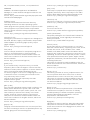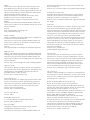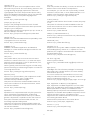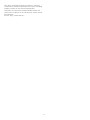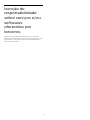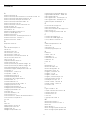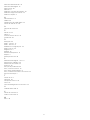Register your product and get support at
6513 series
www.philips.com/TVsupport
Manual do usuário
50PUT6513
55PUT6513
58PUT6513

Sumário
1 Obter suporte 3
1.1 Identificar e registrar sua TV 3
1.2 Ajuda da TV e Manual do usuário 3
1.3 Ajuda on-line e manual do usuário 3
1.4 Atendimento ao Cliente/Reparo 3
2 Software 5
2.1 Atualizar software 5
2.2 Versão do software 5
3 Guia rápido 6
3.1 Controle remoto 6
3.2 Sensor de infravermelho 7
3.3 Joysticker - Controle local 7
4 Como instalar 8
4.1 Ler sobre segurança 8
4.2 Posicionamento da TV 8
4.3 Ligue a TV 8
5 Conexões 10
5.1 Guia de conectividade 10
5.2 Antena 10
5.3 Dispositivo de vídeo 10
5.4 Dispositivo de áudio 11
5.5 Dispositivo móvel 11
5.6 Outro dispositivo 13
6 Mudar de fonte 15
6.1 Lista de fontes 15
6.2 Renomear dispositivo 15
7 Canais 16
7.1 Sobre Canais e Mudança de canais 16
7.2 Instalar canal 16
7.3 Lista de canais 19
7.4 Canais favoritos 20
7.5 Texto/Teletexto 20
8 Guia de programação 22
8.1 O que você precisa 22
8.2 Como usar o guia de programação 22
9 Gravação e Pausar TV 24
9.1 Gravação 24
9.2 Pausar TV 25
10 Vídeos, fotografias e música 26
10.1 Via conexão USB 26
10.2 Fotos 26
10.3 Vídeos 26
10.4 Música 27
11 Abrir menus de definição da TV 28
11.1 Visão geral do menu inicial 28
11.2 Definições frequentes e Todas as configurações
28
11.3 Todas as configurações 28
12 Rede 37
12.1 Rede doméstica 37
12.2 Conectar à rede 37
12.3 Configurações de rede 38
13 Smart TV 40
13.1 Configurar a Smart TV 40
13.2 Página inicial da Smart TV 40
13.3 Galeria de Aplicativos 40
14 Vídeo on Demand 41
15 Netflix 42
16 Meio ambiente 43
16.1 Selo de energia 43
16.2 Fim do uso 43
17 Especificações 44
17.1 Ligar 44
17.2 Recepção 44
17.3 Resolução de tela 44
17.4 Resolução de entrada compatível - Vídeo 44
17.5 Resolução de entrada compatível - Computador
44
17.6 Áudio 45
17.7 Multimídia 45
17.8 Conectividade 45
18 Solução de problemas 46
18.1 Dicas 46
18.2 Ligar 46
18.3 Controle remoto 46
18.4 Canais 47
18.5 Imagem 47
18.6 Áudio 48
18.7 HDMI - UHD 48
18.8 USB 49
18.9 Wi-Fi e Internet 49
18.10 Idioma incorreto do menu 49
19 Segurança e cuidados 50
19.1 Segurança 50
19.2 Manutenção da tela 51
20 Termos de uso 52
21 Direitos autorais 53
21.1 MHL 53
21.2 HDMI 53
21.3 Dolby Audio 53
21.4 DTS HD 53
21.5 Wi-Fi Alliance 53
21.6 Outras marcas comerciais 53
22 Software de fonte aberta 54
22.1 Software de fonte aberta 54
22.2 Licença de fonte aberta 54
23 Isenção de responsabilidade sobre
serviços e/ou softwares oferecidos por
terceiros 59
Índice 60
2

1
Obter suporte
1.1
Identificar e registrar sua TV
Identificar sua TV - Números do modelo e de série da
TV
Você pode ser solicitado a fornecer os números do
modelo e de série da TV. Esses números estão na
identificação da embalagem ou na identificação de
tipo existente na parte traseira ou inferior da TV.
Registrar sua TV
Registre sua TV e aproveite inúmeras vantagens,
como suporte total (incluindo downloads), acesso
privilegiado a informações sobre novos produtos,
ofertas e descontos exclusivos, oportunidades de
faturar prêmios e ainda participar de pesquisas sobre
lançamentos.
Visite www.philips.com/welcome
1.2
Ajuda da TV e Manual do
usuário
Definições > Ajuda
Você pode diagnosticar e obter mais informações
sobre a TV com a função Ajuda.
• Como fazer - Veja as instruções sobre como instalar
e classificar canais, atualizar o software da TV,
conectar dispositivos externos e usar funções smart
em sua TV.
• Verifique a TV - Você pode verificar se a imagem e
o som estão funcionando corretamente durante a
reprodução de um breve clipe de vídeo.
• Verificar a rede - Verifique a conexão de rede.
• Atualizar software - Verifique as atualizações de
software disponíveis.
• Manual do usuário - Leia o manual do usuário para
obter informações da TV.
• Solução de problemas - Encontre uma solução
para perguntas frequentes.
• Configs. de fábrica - Redefina todas as
configurações para as de fábrica.
• Reinstalar TV - Reinstale e refaça toda a instalação
da TV.
• Informações de contato - Exibe o número de
telefone ou endereço da web no seu país ou região.
1.3
Ajuda on-line e manual do
usuário
Para solucionar qualquer problema relacionado à TV
Philips, você pode consultar nosso suporte online.
Selecione seu idioma e digite o número do modelo
do seu produto.
Vá para www.philips.com/TVsupport.
No site de suporte, encontra-se o número de telefone
do seu país para entrar em contato conosco, bem
como respostas a perguntas frequentes (FAQs). Em
alguns países, é possível conversar com um de
nossos colaboradores e fazer perguntas diretamente
ou enviar uma pergunta por e-mail.
Você pode baixar o novo software da TV ou o manual
para ler no seu computador.
Para obter mais soluções de problemas e perguntas
frequentes (FAQs) relacionadas à TV...
Vá
para http://philips-tvconsumercare.kxondemand.co
m/portal/en/ModelSelect
Ajuda da TV no seu tablet, smartphone ou
computador
Para executar sequências estendidas de instruções
de maneira mais fácil, baixe a Ajuda da TV em
formato PDF para ler no smartphone, tablet ou
computador. Ou então imprima a página de Ajuda
necessária.
Para baixar a Ajuda (manual do usuário), vá
para www.philips.com/TVsupport
1.4
Atendimento ao
Cliente/Reparo
Para obter suporte e reparo, ligue para a Central de
Atendimento ao Cliente no seu país. Nossos
engenheiros de manutenção farão um reparo, se
necessário.
Encontre o número do telefone na documentação
impressa fornecida com a TV.
Ou consulte o nosso site www.philips.com/TVsupport
e selecione o seu país se necessário.
Números do modelo e de série da TV
Você pode ser solicitado a fornecer os números do
modelo e de série da TV. Esses números estão na
identificação da embalagem ou na identificação de
tipo existente na parte traseira ou inferior da TV.
3

Aviso
Não tente consertar a TV por conta própria. Isso
poderá provocar ferimentos graves,
danos irreparáveis à TV ou anular sua garantia.
4

2
Software
2.1
Atualizar software
Pesquisar atualizações
Atualizar pela Internet
(Casa) > Definições > Atualizar software >
Pesquisar atualizações > Internet
Procure por uma atualização de software.
• Se a TV estiver conectada à Internet, você poderá
receber uma mensagem para atualizar o software da
TV. Você precisa de uma conexão com a Internet de
alta velocidade (banda larga). Se receber esta
mensagem, recomendamos que você execute a
atualização.
• Durante a atualização de software, não há imagem e
a TV desliga e liga novamente. Isso pode acontecer
várias vezes. A atualização pode levar alguns
minutos.
• Aguarde até que a imagem da TV volte. Não
pressione o botão Liga/Desliga na TV ou no
controle remoto durante a atualização de software.
Atualização de software do USB
(Casa) > Definições > Atualizar software >
Pesquisar atualizações > USB
• É necessário um computador com conexão à
Internet de alta velocidade e um dispositivo de
memória USB para carregar o software na TV.
• Use um dispositivo de memória USB com 512 MB de
espaço livre. Certifique-se de que a proteção contra
gravação esteja desligada.
1 - Iniciar a atualização na TV
Selecione Atualizar software > Pesquisar
atualizações > USB e pressione OK.
2 - Identificar a TV
Insira a memória USB na entrada USB da TV.
Selecione Iniciar e pressione OK. Um arquivo de
identificação é gravado no dispositivo de memória
USB.
3 - Baixar o software da TV
- Insira a memória USB no computador.
No dispositivo de memória USB, localize o
arquivo update.html e clique duas vezes nele.
- Clique em Enviar ID.
- Se houver um novo software disponível, baixe o
arquivo .zip.
Depois do download, descompacte o arquivo e copie
o arquivo autorun.upg no dispositivo de memória
USB.
- Não coloque o arquivo extraído em uma pasta.
4 - Atualizar o software da TV
Insira a memória USB na TV novamente. A
atualização é iniciada automaticamente.
A TV desligará automaticamente (durante 10
segundos) e ligará novamente. Aguarde.
Não. . .
• uso do controle remoto
• remova o dispositivo de memória USB da TV
• pressione duas vezes
• Pressione o botão liga/desliga na TV
A TV desligará automaticamente (durante 10
segundos) e ligará novamente. Aguarde.
O software da TV foi atualizado. Você pode usá-la
novamente.
Para evitar uma atualização acidental do software da
TV, exclua o arquivo autorun.upg do dispositivo de
memória USB.
Atualizações locais
(Casa) > Definições > Atualizar software >
Pesquisar atualizações > USB > Atualizações locais.
Para vendedores e usuários avançados.
2.2
Versão do software
(Casa) > Definições > Atualizar
software > Informações do software atual
Para verificar a versão atual do software da TV.
5

3
Guia rápido
3.1
Controle remoto
Pilhas e limpeza
Substitua as pilhas
Se a TV não reagir ao pressionamento de uma tecla
no controle remoto, é possível que as pilhas estejam
fracas.
Para substituir as pilhas, abra o compartimento de
pilhas na parte de trás do controle remoto.
1 - Deslize a porta da bateria na direção indicada
pela seta.
2 - Troque as pilhas antigas por duas pilhas alcalinas
do tipo AAA-R03-1,5 V. Certifique-se de que as
extremidades + e - das pilhas estejam alinhadas
corretamente.
3 - Reposicione a tampa do compartimento de
pilhas e pressione até ouvir um "clique".
• Retire as baterias se não for usar o controle remoto
por um longo tempo.
• Descarte as pilhas usadas de acordo com as
instruções de fim de uso.
Limpeza
Seu controle remoto é tratado com um revestimento
resistente a arranhões.
Para limpar o controle remoto, use um pano úmido e
macio. Nunca use substâncias tais como álcool,
produtos químicos ou produtos de limpeza doméstica
no controle remoto.
Visão geral das teclas
Parte sup.
1 - Standby / Ativ.
Para ligar a TV ou colocá-la em Espera.
2 - Reprodução e Gravação
• Repr. , para reproduzir.
• Pausa , para pausar a reprodução
• Parar , para parar a reprodução
• Rebob. , para rebobinar
• Avanço rápido , para avançar rapidamente
• Gravar , para começa a gravação
3 - Navegador de mídia
Para abrir ou fechar o menu do Navegador de mídia.
4 - TV GUIDE
Para abrir ou fechar o guia de programação.
5 - Pesquisar
Para abrir a página de pesquisa da Smart TV.
6 - Configurações
Para abrir o menu de Ajustes rápidos.
7 - SOURCES
Para abrir o menu Fontes.
8 - LIST
Para abrir ou fechar a lista de canais.
Meio
1 - Inicial
Para abrir o menu inicial.
2 - SMART TV
Para abrir a página inicial da Smart TV.
3 - Teclas coloridas
Seleção direta de opções. Tecla azul , abre a Ajuda.
4 - INFO
Para abrir ou fechar as informações do programa.
5 - BACK
Para fechar um menu sem alterar uma configuração.
6 - EXIT
Para voltar a assistir TV.
7 - OPTIONS
Para abrir ou fechar o menu Opções.
8 - Tecla OK
Para confirmar uma seleção ou definição. Para abrir a
lista de canais enquanto vê TV.
9 - Teclas de Setas/navegação
6

Para navegar para cima ou para baixo, esquerda ou
direita.
10 - FORMAT
Para abrir ou fechar o menu Formato da imagem.
Parte inferior
1 -
Para abrir o Aplicativo Netflix diretamente. Com a TV
ligada ou a partir do modo de espera.
2 - Volume
Para ajustar o nível de volume.
3 - Teclas numéricas
Para selecionar um canal diretamente.
4 - SUBTITLE
Para ligar, desligar ou mostrar legendas
automaticamente.
5 - Canal
Para alternar para o canal seguinte ou anterior na lista
de canais. Para iniciar o capítulo seguinte ou anterior
em um disco.
6 - Mudo
Para silenciar ou restaurar o som.
7 - TEXT
Para abrir ou fechar o Texto/Teletexto.
3.2
Sensor de infravermelho
A TV também pode receber comandos de um
controle remoto que use IR (infravermelho) para
enviá-los. Se você usar esse tipo de controle remoto,
certifique-se sempre de apontá-lo para o sensor
infravermelho na parte dianteira da TV.
Aviso
Não coloque nenhum objeto na frente do sensor de
infravermelho da TV. Isso pode bloquear o sinal de
infravermelho.
3.3
Joysticker - Controle local
Teclas da TV
Se você perdeu o controle remoto ou as pilhas estão
vazias, ainda assim é possível executar algumas
operações básicas da TV.
Para abrir o menu básico…
1 - Com o televisor ligado, pressione a tecla no
joystick na parte de trás da TV para abrir o menu
básico.
2 - Pressione esquerda ou direita para selecionar
Volume, Canal ou Fontes. Selecione
Demo para iniciar um filme demo.
3 - Pressione as teclas para cima ou para baixo para
ajustar o volume ou sintonizar o próximo canal ou o
anterior. Pressione as teclas para cima ou para baixo
para percorrer a lista de fontes, incluindo a seleção
do sintonizador.
O menu desaparecerá automaticamente.
7

4
Como instalar
4.1
Ler sobre segurança
Leia as instruções de segurança antes de usar a TV.
Para ler as instruções, em Ajuda > Manual do
usuário, pressione a tecla
colorida Palavras-chave e procure
por Segurança e cuidados.
4.2
Posicionamento da TV
Dicas de posicionamento
• Posicione a TV em um local onde a luz não incida
diretamente sobre a tela.
• Posicione a TV até 15 cm de distância da parede.
• A distância ideal para assistir à TV Ultra HD é de 2 a
5 vezes a altura de sua tela. Na posição sentada, seus
olhos devem estar nivelados com o centro da tela.
Suporte para TV
Você encontra instruções de instalação do suporte da
TV no Guia de Início Rápido que acompanha a TV. Se
perder esse guia, você poderá fazer o download dele
pelo site www.philips.com.
Use o número do modelo da TV para procurar o Guia
de Início Rápido para download.
Instalação na parede
A sua TV também está preparada para um suporte
para montagem em parede compatível com o padrão
VESA (vendido separadamente).
Use o código VESA a seguir ao comprar o suporte de
parede . . .
• 50"
VESA MIS-F 200x200, M6 (Mínimo 12 mm, Máximo
16 mm)
• 55"
VESA MIS-F 200x200, M6 (Mínimo 12 mm, Máximo
16 mm)
• 58"
VESA MIS-F 300x200, M6 (Mínimo 18 mm, Máximo
22 mm)
Cuidado
A instalação da TV na parede exige habilidades
especiais e só deve ser feita por pessoal qualificado,
pois deve cumprir as normas de segurança relativas
ao peso das TVs. Leia também as precauções de
segurança antes de posicionar a TV.
A TP Vision Europe B.V. não se responsabiliza por
instalações impróprias ou de qualquer tipo que
resulte em acidentes ou ferimentos.
4.3
Ligue a TV
Conecte o cabo de alimentação
• Insira o cabo de alimentação no
conector POWER, na parte de trás da TV.
• Certifique-se de que o cabo de alimentação esteja
inserido com segurança no conector.
• O plugue de alimentação na tomada de parede
deve estar acessível o tempo todo.
• Ao desconectar o cabo de alimentação, sempre
puxe pelo plugue, nunca pelo fio.
Embora esta TV tenha um consumo de energia no
modo de espera muito baixo, desconecte o cabo de
alimentação para economizar energia se não for usar
a TV por um longo período de tempo.
8

Ligado ou Em modo de espera
Antes de ligar a TV, certifique-se de ligar a
alimentação eléctrica no conector
de ALIMENTAÇÃO na parte de trás da TV.
Ligar
• Pressione a pequena tecla do joystick na parte
traseira da TV.
Alternar para em espera
Para colocar a TV em modo de espera, pressione
no controle remoto. Você também pode pressionar a
tecla no pequeno joystick na parte de trás da TV.
No modo de espera, a TV continua ligada à
alimentação eléctrica, mas consome pouquíssima
energia.
Para desligar a TV completamente, desconecte o
plugue de alimentação.
Quando desconectar o plugue de alimentação,
sempre puxe o plugue, nunca o cabo. Certifique-se
que tenha acesso total ao plugue de alimentação,
cabo de força e tomada elétrica, em qualquer
momento.
9

5
Conexões
5.1
Guia de conectividade
Sempre conecte um dispositivo à TV com a conexão
de maior qualidade disponível. Além disso, use cabos
de boa qualidade para garantir uma boa transferência
de imagem e som.
Ao conectar um dispositivo, a TV reconhece o tipo e
atribui a cada dispositivo um nome de tipo correto.
Você pode alterar o nome do tipo se desejar. Se for
definido um nome de tipo correto para determinado
aparelho, a TV mudará automaticamente para as suas
configurações ideais quando você alternar para esse
dispositivo no menu Fontes.
5.2
Antena
Insira o plugue da antena firmemente no
soquete Antenna, na parte de trás da TV.
Você pode conectar sua própria antena ou conectar-
se a um sinal de antena de um sistema de
distribuição de antena. Use um conector de antena
IEC Coax 75 Ohm RF.
5.3
Dispositivo de vídeo
HDMI
Uma conexão HDMI tem a melhor qualidade de
imagem e som.
Para obter a melhor transferência de qualidade do
sinal, use um cabo HDMI de alta velocidade, não
utilize um cabo HDMI com comprimento superior a 5
metros e conecte dispositivos compatíveis com HDR
no HDMI 2 ou HDMI 3.
Proteção contra cópia
As portas HDMI são compatíveis com HDCP (High-
bandwidth Digital Contents Protection, proteção de
conteúdo digital em banda larga). O HDCP é um sinal
de proteção contra cópia que impede a cópia de
conteúdo de um disco DVD ou Blu-ray. Ele também é
chamado de DRM (Digital Rights Management,
gerenciamento de direitos digitais).
Componente
Y Pb Pr - Vídeo componente é uma conexão de alta
qualidade.
A conexão Y Pb Pr pode ser usada para sinais de TV
de Alta Definição (HD). Ao lado dos sinais Y, Pb e Pr,
adicione os sinais de Áudio esquerdo e direito para
obter o som.
Corresponda as cores do conector YPbPr (verde, azul,
vermelho) aos plugues de cabos quando fizer a
conexão.
Use um cabo cinch Audio L/R se o dispositivo
também tiver som.
10
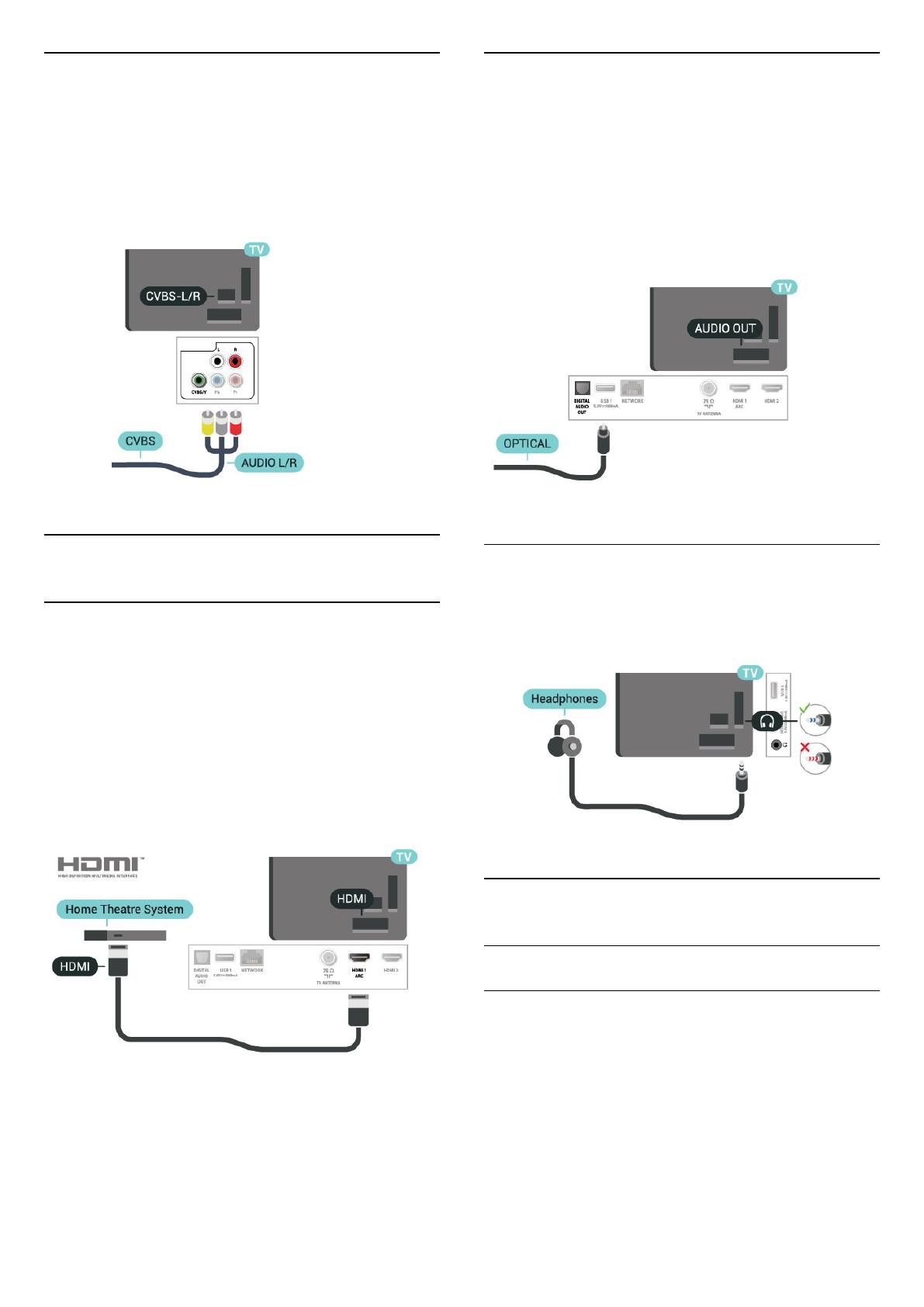
Composite
CVBS - Composite Video é uma conexão de
qualidade padrão. Ao lado do sinal CVBS, adicione os
sinais de Áudio esquerdo e direito para obter som.
• Y compartilha o mesmo conector com CVBS.
• Componente e composto compartilham os mesmos
conectores de áudio.
5.4
Dispositivo de áudio
HDMI ARC
Somente HDMI 1 na TV tem HDMI ARC (Audio Return
Channel, canal de retorno de áudio).
Caso o dispositivo, normalmente um HTS (Home
Theatre System, sistema de Home Theater), também
tenha uma conexão HDMI ARC, conecte-o ao HDMI 1
dessa TV. Com a conexão HDMI ARC, não é
necessário conectar o cabo de áudio adicional que
envia o som da imagem da TV ao HTS. A conexão
HDMI ARC combina ambos os sinais.
Saída de áudio digital - ótica
Saída de áudio - óptica é uma conexão de som de
alta qualidade.
Essa conexão ótica pode ter canais de áudio 5.1. Se o
aparelho de áudio, normalmente um Sistema de
Home Theatre (HTS), não tiver uma conexão HDMI
ARC, será possível conectar esse cabo de som a uma
conexão Entrada de áudio - Óptica no HTS. Esse
cabo de áudio enviará o som da TV para o HTS.
Fones de ouvido
Você pode conectar um par de fones de ouvido à
conexão na lateral da TV. Trata-se de um
miniconector de 3,5 mm.
5.5
Dispositivo móvel
Wi-Fi Direct / Miracast
Sobre o Wi-Fi Miracast
É possível exibir fotos ou reproduzir música e vídeos
de um dispositivo móvel em sua TV com Wi-Fi
Miracast™. O dispositivo móvel e a TV devem estar
dentro da área de alcance, o que geralmente significa
estar na mesma sala.
Verifique se o dispositivo móvel está pronto para
Miracast.
Sua TV é um dispositivo Wi-Fi CERTIFIED Miracast™.
11

Com Miracast™, você pode assistir e compartilhar a
tela do seu smartphone, tablet ou computador na
tela da TV sem fio. Você pode transmitir vídeos (áudio
e vídeo), compartilhar fotos ou qualquer coisa que
esteja na tela do dispositivo. Não é preciso conectar o
dispositivo à sua rede doméstica. A TV e o dispositivo
devem ser dispositivos Wi-Fi CERTIFIED Miracast™ e
ter o Miracast ligado.
Nesta TV, o Miracast está sujeito aos protocolo HDCP
e não pode exibir conteúdo premium protegidos
contra cópia e enviado por algum dispositivo. A
resolução máxima de vídeo suportada é de 720 p
para 2,4 GHz Wi-Fi ou 1080 p para 5 GHz Wi-Fi.
Para obter mais informações sobre o Wi-Fi
CERTIFIED Miracast™ , acesse www.wi-fi.org.
Wi-Fi®, o logotipo Wi-Fi CERTIFIED, o logotipo Wi-Fi
são marcas comerciais registradas da Wi-Fi Alliance.
Wi-Fi CERTIFIED Miracast™, Miracast™ são marcas
comerciais da Wi-Fi Alliance.
Usando o Miracast
Ligar o Miracast
Pressione SOURCES > Miracast
Compartilhar uma tela na TV
1 - Ative o Miracast (Espelhamento de tela) em seu
dispositivo móvel.
2 - No seu dispositivo móvel, selecione a TV (esta TV
será exibida como o nome do modelo).
3 - Selecione o nome da TV em seu dispositivo
móvel; após a conexão, você poderá usar o Miracast.
Parar de compartilhar
Você pode interromper o compartilhamento da tela a
partir da TV ou do dispositivo móvel.
No dispositivo
Com o aplicativo que você usa para iniciar o Miracast,
você pode se desconectar e parar de assistir à tela do
dispositivo na TV. A TV voltará ao último programa
selecionado.
Na TV
Para parar de assistir à tela do dispositivo na TV, você
pode . . .
• pressione EXIT para assistir a uma transmissão
da TV
• pressione (Casa) para iniciar outra atividade na
TV
• pressionar SOURCES para abrir o menu Fontes e
selecionar um dispositivo conectado.
Redefinir conexões Wi-Fi Miracast
Todos os dispositivos conectados anteriormente são
armazenados na lista Miracast de conexões.
Para limpar todos os dispositivos Miracast
conectados...
(Casa) > Definições > Todas as
configurações > Rede > Redefinir conexões Wi-Fi
Miracast.
Atraso na tela
O atraso normal quando se compartilha uma tela com
o Miracast é de cerca de 1 segundo. O atraso pode ser
maior se você estiver usando dispositivos mais
antigos com menos capacidade de processamento.
MHL
Esta TV é compatível com MHL™.
Se o dispositivo móvel também for compatível com
MHL, você poderá conectar o seu dispositivo móvel
com um cabo MHL à TV. Com o cabo MHL
conectado, será possível compartilhar o que há no
seu dispositivo móvel na tela da TV. O dispositivo
móvel carrega sua bateria ao mesmo tempo. A
conexão MHL é ideal para assistir a filmes ou divertir-
se com jogos do seu dispositivo móvel na TV por mais
tempo.
Carregamento
Com o cabo MHL conectado, o dispositivo será
carregado com a TV ligada (não no modo de espera).
Cabo MHL
Você precisa de um cabo MHL passivo (HDMI para
Micro USB) para conectar seu dispositivo móvel à TV.
Pode ser necessário um adaptador extra para
conectar ao seu dispositivo móvel. Para conectar o
cabo MHL à TV, use a conexão HDMI 3 MHL.
MHL, Mobile High-Definition Link e o logotipo MHL
são marcas comerciais ou marcas comerciais
registradas da MHL, LLC.
12

Aplicativos - Aplicativo Philips TV
Remote
Com o TV Remote App, você tem controle total da
mídia ao seu redor. Envie fotos, música ou vídeos à
sua tela de TV em tamanho grande ou assista a
qualquer um dos canais de TV ao vivo no seu tablet
ou celular. Procure o que você deseja assistir no Guia
de TV e assista-a em seu celular ou TV. Com o TV
Remote App, você tem a opção de usar o celular
como um controle remoto*.
Baixe hoje mesmo o aplicativo Philips TV Remote na
sua loja de aplicativos favoritos.
O Philips TV Remote App está disponível para iOS e
Android e é gratuito.
* A TV não pode ser ligada ou desligada pelo celular
ao usá-lo como controle remoto.
5.6
Outro dispositivo
Unidade flash USB
Você pode ver fotos ou reproduzir suas músicas e
vídeos de um pen drive USB conectado. Insira um
pen drive USB em uma das conexões USB na TV
enquanto ela está ligada.
A TV detecta a unidade flash e abre uma lista
mostrando seu conteúdo.
Se a lista de conteúdo não aparecer
automaticamente, pressione SOURCES e
selecione USB.
Para obter mais informações sobre como assistir ou
reproduzir conteúdo de um pen drive USB,
em Ajuda, pressione a tecla
colorida Palavras-chave e procure Fotos,
vídeos e música.
Disco rígido USB
Instalação
Se você conectar um Disco rígido USB, é possível
pausar ou gravar uma transmissão de TV. A
transmissão de TV deve ser digital (transmissão DVB
ou semelhante).
Antes que seja possível pausar ou gravar uma
transmissão, é preciso conectar e formatar disco
rígido USB. A formatação remove todos os arquivos
do disco rígido USB.
Para pausar
Para pausar uma transmissão, é necessário um Disco
rígido USB compatível com no mínimo 4 GB de
espaço.
Para gravar
Para pausar ou gravar uma transmissão, é necessário
ter no mínimo 250 GB de espaço livre no disco rígido.
Se você deseja gravar uma transmissão com dados
do guia de TV obtidos na Internet, é necessário ter
uma conexão com a Internet instalada na TV antes de
instalar o disco rígido USB.
1 - Conecte o Disco rígido USB a uma porta USB da
TV. Não conecte outro dispositivo USB a outras portas
USB ao formatar.
2 - Ligue o Disco rígido USB e a TV.
3 - Quando a TV for sintonizada em um canal de TV
digital, pressione (Pausar). Tentar pausar iniciará a
formatação.
Siga as instruções na tela.
Quando o disco rígido USB estiver formatado, deixe-
o conectado permanentemente.
Aviso
O disco rígido USB é formatado exclusivamente para
esta TV. Você não pode usar as gravações
armazenadas em outra TV ou PC. Não copie nem
altere arquivos de gravação no disco rígido USB com
nenhum aplicativo de PC. Isso danificará suas
gravações. Quando você formatar outro disco rígido
USB, o conteúdo do anterior será perdido. É
13

necessário reformatar o disco rígido USB instalado na
sua TV para usá-lo com um computador.
Para ler as instruções, em Ajuda, pressione a tecla
colorida Palavras-chave e procure Disco rígido
USB.
Formatação
Para que seja possível pausar ou gravar uma
transmissão, você deve conectar e formatar um disco
rígido USB. A formatação remove todos os arquivos
do disco rígido USB. Se desejar gravar transmissões
com os dados do Guia de TV da Internet, você precisa
configurar a conexão de Internet primeiro, antes de
instalar o disco rígido USB.
Aviso
O disco rígido USB é formatado exclusivamente para
esta TV. Você não pode usar as gravações
armazenadas em outra TV ou PC. Não copie nem
altere arquivos de gravação no disco rígido USB com
nenhum aplicativo de PC. Isso danificará suas
gravações. Quando você formatar outro disco rígido
USB, o conteúdo do anterior será perdido. É
necessário reformatar o disco rígido USB instalado na
sua TV para usá-lo com um computador.
Para formatar um disco rígido USB...
1 - Conecte o Disco rígido USB a uma porta USB da
TV. Não conecte outro dispositivo USB a outras portas
USB ao formatar.
2 - Ligue o Disco rígido USB e a TV.
3 - Quando a TV for sintonizada em um canal de TV
digital, pressione (Pausar). Tentar pausar iniciará a
formatação. Siga as instruções na tela.
4 - Quando o disco rígido USB estiver formatado,
deixe-o conectado permanentemente.
14

6
Mudar de fonte
6.1
Lista de fontes
• Para abrir o menu de fontes,
pressione SOURCES .
• Para mudar para um dispositivo conectado,
selecione o dispositivo com as setas (esquerda) ou
(direita) e pressione OK.
• Para fechar o menu de fontes sem mudar para um
dispositivo, pressione FONTES novamente.
6.2
Renomear dispositivo
(Casa) > Definições > Todas as
configurações > Definições gerais > Fontes de
entrada
• Para editar os nomes das dontes de entrada da lista
de fontes.
1 - Selecione um dos dispositivos e pressione OK.
2 - Selecione Editar e pressione OK.
3 - Siga as instruções da tela para renomear o
dispositivo.
15

7
Canais
7.1
Sobre Canais e Mudança de
canais
Para assistir aos canais de TV
• Pressione . A TV sintoniza ao canal o qual você
assistiu por último.
• Pressione (Casa) > Assistir TV > Canais e
pressione OK.
• Pressione + ou - para mudar de canais.
• Para mudar os canais, digite o número usando as
teclas de números. Pressione OK após digitar o
número para mudar de canal.
• Para voltar ao canal sintonizado anteriormente,
pressione BACK.
Para mudar para um canal de uma lista de canais
• Enquanto assiste a um canal da TV,
pressione LIST para abrir as listas de canais.
• A lista de canais pode ter várias páginas com canais.
Para visualizar a página seguinte ou anterior,
pressione + ou -.
• Para fechar as listas de canais sem mudar de canal,
pressione LIST novamente.
Ícones de canal
Após uma Atualização automática de canais da lista
de canais, os canais recém-encontrados são
marcados com um (asterisco).
Se você bloquear um canal, ele ficará marcado com
um (cadeado).
Canais de rádio
Se houver transmissão digital disponível, serão
instaladas estações de rádio digitais durante a
instalação. Mude para um canal de rádio exatamente
como você muda para um canal de TV.
Essa TV pode receber sinais digitais padrão DVB. A TV
pode não funcionar corretamente com algumas
operadoras de televisão digital que não estão em
conformidade com todos os requisitos da norma.
7.2
Instalar canal
Instalação antena/cabos
Pesquisar canais manualmente e Configurações de
canal
Pesquisar canais
Atualizar canais
(Casa) > Definições > Instalar
canais > Instalação por cabo/antena > Pesquisar
canais
1 - Selecione Iniciar já e pressione OK.
2 - Selecione Atualizar canais para adicionar
somente canais digitais novos.
3 - Selecione Iniciar e pressione OK para atualizar
os canais digitais. Isso pode levar alguns minutos.
Reinstalação rápida
(Casa) > Definições > Instalar
canais > Instalação por cabo/antena > Pesquisar
canais
1 - Selecione Iniciar já e pressione OK.
2 - Selecione Reinstalação rápida para instalar todos
os canais novamente com as definições padrão.
3 - Selecione Iniciar e pressione OK para atualizar
os canais digitais. Isso pode levar alguns minutos.
Reinstalação avançada
(Casa) > Definições > Instalar canais
> Instalação por cabo/antena > Pesquisar canais >
Reinstalação avançada
Antena
1 - Selecione Iniciar já e pressione OK.
2 - Selecione Reinstalação avançada para fazer uma
reinstalação completa que lhe mostra cada etapa.
3 - Selecione Antena.
4 - Selecione Canais analógicos e
digitais ou Apenas canais digitais.
5 - Selecione Iniciar e pressione OK.
Cabo
1 - Selecione Iniciar já e pressione OK.
2 - Selecione Reinstalação avançada para fazer
uma reinstalação completa que lhe mostra cada
etapa.
3 - Selecione Cabo e selecione um item para a
reinstalação.
4 - Selecione Somente canais analógicos.
5 - Selecione Iniciar e pressione OK.
16

Configurações de canal
Pesquisa de frequência
Selecione o método para pesquisar canais.
• Rápido: selecione o método mais rápido e use as
definições predefinidas utilizadas pela maioria das
provedoras de TV a cabo do seu país.
• Completo: se isso resultar em nenhum canal
instalado ou se alguns canais estiverem faltando,
você pode selecionar o método Completo estendido.
Isso resulta na demora da pesquisa e instalação de
canais.
Pesquisar canais automaticamente
(Casa) > Definições > Instalar
canais > Instalação por cabo/antena > Atualização
automática de canais
Se você recebe canais digitais, é possível ajustar a TV
para atualizar automaticamente a lista de novos
canais.
Como alternativa, você pode iniciar uma atualização
de canal por conta própria.
Atualização automática de canais
Uma vez por dia, às 6 horas, a TV atualiza os canais e
armazena os novos. Os canais novos são
armazenados na lista Todos os canais e em Novos
canais. Os canais vazios são removidos.
Se novos canais forem encontrados, ou se forem
atualizados ou removidos, uma mensagem é exibida
ao ligar a TV. A TV deve estar no modo de espera
para atualizar os canais automaticamente.
Mensagem de atualização de canal
(Casa) > Definições > Instalar canais
> Instalação por cabo/antena > Mensagem de
atualização de canal
Quando novos canais forem encontrados ou se forem
atualizados ou removidos, uma mensagem é exibida
ao ligar a TV. Para evitar a exibição dessa mensagem
após as atualizações de canal, é possível desativá-la.
Digital: teste de recepção
(Casa) > Definições > Instalar
canais > Instalação por cabo/antena > Digital: teste
de recepção
A frequência digital do canal é exibida. Se a recepção
for fraca, você poderá reposicionar a antena. Para
verificar novamente a qualidade do sinal da
frequência, selecione Pesquisar e pressione OK.
Para inserir uma frequência digital específica, use as
teclas de dígito do controle remoto. Como alternativa,
selecione a frequência, posicione as setas em um
número com e e altere o número com e .
Para verificar a frequência, selecione Pesquisar e
pressione OK.
Logotipos de canal
(Casa) > Definições > Todas as configurações >
Canais > Logotipos de canal
Em alguns países, a TV pode mostrar os logotipos dos
canais. Se você não quiser que esses logotipos
apareçam, é possível desativá-los.
Cópia da lista de canais
Introdução
A Cópia da lista de canais se destina a vendedores e
usuários avançados.
Com a Cópia da lista de canais é possível copiar os
canais instalados em uma TV para outra TV Philips da
mesma linha. Com a Cópia da lista de canais você
evita a pesquisa demorada de canais ao fazer o
upload de uma lista de canais predefinida para uma
TV. Use um pen drive USB com no mínimo 1 GB.
Condições
• As duas TVs devem ser da mesma linha.
• As duas TVs devem ter o mesmo tipo de hardware.
Verifique o tipo de hardware na plaqueta de tipo na
parte traseira da TV. Geralmente o tipo é Q . . . LA
• As duas TVs têm versões de software compatíveis.
Copiar uma lista de canais, Verificar a versão da lista
de canais
Copiar uma lista de canais para um pen drive USB
(Casa) > Definições > Todas as configurações
> Canais > Definições do modo avançado > Cópia
da lista de canais > Copiar para USB
Verificar versão da lista de canais
(Casa) > Definições > Todas as configurações
> Canais > Definições do modo avançado > Cópia
da lista de canais > Versão atual
Fazer upload de uma lista de canais
17

Para TVs não instaladas
Dependendo se sua TV já está instalada ou não, você
deve usar um método diferente para fazer o upload
da lista de canais.
Para uma TV que não foi instalada
1 - Ligue a TV para iniciar a instalação e selecione o
idioma e o país. Você pode ignorar a procurar de
canais. Conclua a instalação.
2 - Conecte a unidade flash USB que tem a lista de
canais da outra TV.
3 - Para iniciar o upload da lista de canais,
pressione (Casa) > Definições > Todas as
configurações > Canais > Definições do modo
avançado > Cópia da lista de canais > Copiar para
TV e pressione OK. Insira seu código PIN caso
necessário.
4 - A TV notificará se a lista de canais foi copiada
com êxito. Desconecte a unidade flash USB.
Para TVs instaladas
Dependendo se sua TV já está instalada ou não, você
deve usar um método diferente para fazer o upload
da lista de canais.
Em uma TV já instalada
1 - Verifique a definição do país da TV. (Para verificar
essa configuração, consulte o capítulo Reinstalar
canais. Inicie este procedimento até chegar à
definição do país. Pressione BACK para cancelar a
instalação.)
Se o país estiver correto, continue com a etapa 2.
Se o país não estiver correto, será necessário iniciar a
reinstalação. Consulte o capítulo Reinstalar canais e
inicie a instalação. Selecione o país correto e ignore
a pesquisa de canais. Conclua a instalação. Ao
terminar, continue com a etapa 2.
2 - Conecte a unidade flash USB que tem a lista de
canais da outra TV.
3 - Para iniciar o upload da lista de canais,
pressione (Casa) > Definições > Todas as
configurações > Canais > Definições do modo
avançado > Cópia da lista de canais > Copiar para
TV e pressione OK. Insira seu código PIN caso
necessário.
4 - A TV notificará se a lista de canais foi copiada
com êxito. Desconecte a unidade flash USB.
Opções de canais
Abrir opções
Enquanto assiste a um canal, você pode definir
algumas opções.
Dependendo do tipo de canal que estiver assistindo
ou dependendo das definições feitas na TV, algumas
opções estarão disponíveis.
Para abrir o menu de opções…
1 - Enquanto assiste a um canal,
pressione OPTIONS.
2 - Pressione OPTIONS novamente para fechar.
Legendas
Para ligar as legendas, pressione LEGENDA.
Você pode Ativar ou Desativar as legendas. Se
preferir, pode selecionar Automático.
Automática
Se as informações de idioma forem parte da
transmissão digital e o programa transmitido não
estiver em seu idioma (definido na TV), a TV poderá
exibir as legendas automaticamente em um de seus
idiomas preferenciais para legendas, desde que ele
também seja parte da transmissão.
Você pode selecionar seus idiomas de legenda
preferenciais em Idioma de legenda.
Idioma de legenda
Se nenhum dos idiomas de legenda preferenciais
estiver disponível, você poderá selecionar outro
idioma de legenda. Se não houver idiomas de
legenda disponíveis, não será possível selecionar
essa opção.
Para ler mais informações, em Ajuda, pressione a
tecla colorida Palavras-chave e procure Idioma
de legenda.
Idioma de áudio
Se nenhum dos idiomas de áudio preferenciais
estiver disponível, você poderá selecionar outro
idioma de áudio. Se não houver idiomas de áudio
disponíveis, não será possível selecionar essa opção.
Para ler mais informações, em Ajuda, pressione a
tecla colorida Palavras-chave e procure Idioma
de áudio.
Duplo I-II
Se um sinal de áudio contiver dois idiomas de áudio,
mas um deles, ou ambos, não tiver indicação de
idioma, esta opção estará disponível.
18

Mono / Estéreo
Você pode alternar o som de um canal analógico
para Mono ou Estéreo.
Para alternar para Mono ou Estéreo…
Sintonize no canal analógico.
1 - Pressione OPTIONS , selecione
Mono/estéreo e pressione (direita).
2 - Selecione Mono ou Estéreo e pressione OK.
3 - Pressione (esquerda) várias vezes, se
necessário, para fechar o menu.
Status
Selecione Status para exibir informações técnicas
sobre o canal ou sobre um dispositivo conectado ao
qual você esteja assistindo.
Acesso universal
Disponível somente quando o Acesso universal está
definido como Ativado.
(Início) > Configurações > Todas as
configurações > Acesso universal > Acesso
universal > Ativado.
Para ler mais informações, em Ajuda, pressione a
tecla colorida Palavras-chave e procure Acesso
universal.
Seleção de vídeo
Os canais de TV digitais podem oferecer vários sinais
de vídeo (transmissões multi-feed), diferentes pontos
de vista ou ângulos de câmera do mesmo evento, ou
diferentes programas em um canal de. A TV mostra
uma mensagem se tais canais de TV estiverem
disponíveis.
7.3
Lista de canais
Abrir lista de canais
Para abrir a lista de canais atual…
1 - Pressione para alternar para TV.
2 - Pressione LIST para abrir a lista atual de
canais.
3 - Pressione OPTIONS > Selecionar lista de
canais e selecione a lista de canais à qual deseja
assistir.
4 - Pressione LIST novamente para fechar a lista
de canais.
Opções da lista de canais
Abrir o menu de opções
Para abrir o menu de opções da lista de canais...
• Pressione para alternar para TV.
• Pressione LIST para abrir a lista atual de
canais.
• Pressione OPTIONS e selecione uma das
opções.
• Pressione LIST novamente para fechar a lista
de canais.
Selecionar filtro de canais
LIST > OPTIONS > Digital
Selecione uma das combinações de canais exibidas
na lista de canais.
Criar ou editar lista de canais favoritos
LIST > OPTIONS > Criar lista de favoritos
Selecione um canal e pressione OK para adicioná-lo
a uma lista de canais favoritos. Depois de concluído,
pressione Concluído.
LIST > OPTIONS > Editar favoritos
Selecione um canal e pressione OK para adicioná-lo
ou removê-lo de uma lista de canais favoritos. Depois
de concluído, pressione Concluído.
Selecionar intervalo de canais
LIST > OPTIONS > Selecionar intervalo de
canais
Selecione um intervalo de canais em uma lista de
canais favoritos. Depois de concluído, pressione OK.
Selecionar lista de canais
LIST > OPTIONS > Selecionar lista de
canais
Selecione um intervalo de canais em uma lista de
canais favoritos. Depois de concluído, pressione OK.
Pesquisar canais
LIST > OPTIONS > Pesquisar canais
Você pode pesquisar um canal para localizá-lo em
uma longa lista de canais.
19

1 - Pressione para alternar para TV.
2 - Pressione LIST para abrir a lista atual de
canais.
3 - Pressione OPTIONS > Pesquisar canais e
pressione OK.
4 - No campo de digitação, pressione OK para abrir
o teclado na tela ou pressione BACK para ocultá-
lo.
5 - Utilize as teclas de navegação para selecionar um
caractere e pressione OK.
- Pressione a tecla (vermelha) para digitar com
letras minúsculas
- Pressione a tecla (verde) para digitar com letras
maiúsculas
- Pressione a tecla (amarela) para digitar
números e símbolos
- Pressione a tecla (azul) para excluir um
caractere
6 - Selecione Concluído quando terminar a edição.
7 - Pressione LIST novamente para fechar a lista
de canais.
Bloquear ou desbloquear canais
LIST > OPTIONS > Bloquear canal,
Desbloquear canal
Para evitar que as crianças assistam a determinado
canal, você pode bloqueá-lo. Para assistir a um canal
bloqueado, você deve primeiro inserir o código PIN
de quatro dígitos de Censura para crianças. Não é
possível bloquear programas de aparelhos
conectados.
O canal bloqueado exibirá ao lado do seu
logotipo.
Remover lista de favoritos
LIST > OPTIONS > Remover lista de
favoritos
Para remover a lista de favoritos existente, selecione
Sim.
7.4
Canais favoritos
Sobre os canais favoritos
Você pode criar uma lista de canais favoritos que
contenha apenas os canais aos quais você quer
assistir. Com a Lista de canais favoritos selecionada,
você só verá seus canais favoritos quando mudar os
canais.
Criar uma Lista de favoritos
1 - Enquanto assiste a um canal da TV,
pressione LIST para abrir a lista de canais.
2 - Selecione o canal e pressione Marcar como
favorito para marcar como favorito.
3 - O canal selecionado fica marcado com .
4 - Para encerrar, pressione BACK . Os canais
serão adicionados à lista Favoritos.
Remover canal da lista de favoritos
Para remover um canal da lista de favoritos, selecione
o canal com e pressione Desmarcar como
favorito novamente para desmarcar como favorito.
Reorganizar canais
Você pode reordenar - reposicionar - canais na lista
de canais Favoritos.
1 - Enquanto assiste a um canal da TV,
pressione LIST > OPTIONS > Selecionar
lista de canais.
2 - Selecione Canais favoritos via antena ou Canais
favoritos via cabo e pressione OK.
3 - Selecione o canal a ser reorganizado e pressione
OK.
4 - Pressione os botões de Navegação para mover o
canal destacado para outro local e depois pressione
OK.
5 - Uma vez concluído, pressione OK.
7.5
Texto/Teletexto
Legendas de texto
Ao sintonizar um canal analógico, é necessário
disponibilizar manualmente as legendas para cada
canal.
1 - Troque de canal e pressione TEXT para abrir o
Texto.
2 - Insira o número da página para legendas,
normalmente 888.
3 - Pressione TEXT novamente para fechar o Texto.
Se você selecionar Ligada no menu Legenda ao
assistir esse canal analógico, as legendas serão
mostradas quando estiverem disponíveis.
Para saber se um canal é analógico ou digital, mude
para o canal e pressione INFO .
20
A página está carregando...
A página está carregando...
A página está carregando...
A página está carregando...
A página está carregando...
A página está carregando...
A página está carregando...
A página está carregando...
A página está carregando...
A página está carregando...
A página está carregando...
A página está carregando...
A página está carregando...
A página está carregando...
A página está carregando...
A página está carregando...
A página está carregando...
A página está carregando...
A página está carregando...
A página está carregando...
A página está carregando...
A página está carregando...
A página está carregando...
A página está carregando...
A página está carregando...
A página está carregando...
A página está carregando...
A página está carregando...
A página está carregando...
A página está carregando...
A página está carregando...
A página está carregando...
A página está carregando...
A página está carregando...
A página está carregando...
A página está carregando...
A página está carregando...
A página está carregando...
A página está carregando...
A página está carregando...
A página está carregando...
A página está carregando...
-
 1
1
-
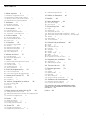 2
2
-
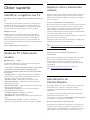 3
3
-
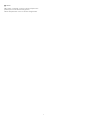 4
4
-
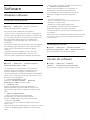 5
5
-
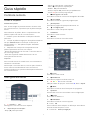 6
6
-
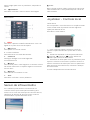 7
7
-
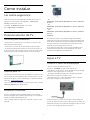 8
8
-
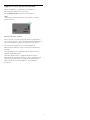 9
9
-
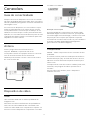 10
10
-
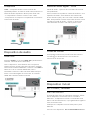 11
11
-
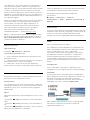 12
12
-
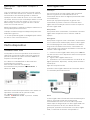 13
13
-
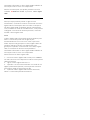 14
14
-
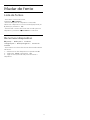 15
15
-
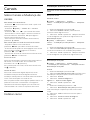 16
16
-
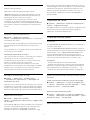 17
17
-
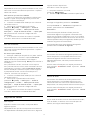 18
18
-
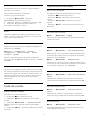 19
19
-
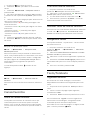 20
20
-
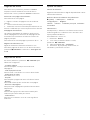 21
21
-
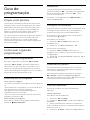 22
22
-
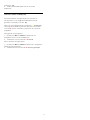 23
23
-
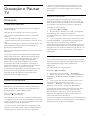 24
24
-
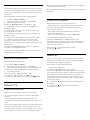 25
25
-
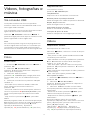 26
26
-
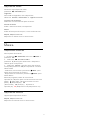 27
27
-
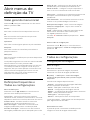 28
28
-
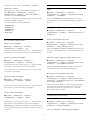 29
29
-
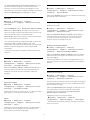 30
30
-
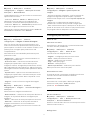 31
31
-
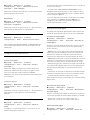 32
32
-
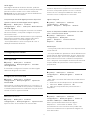 33
33
-
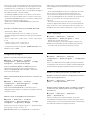 34
34
-
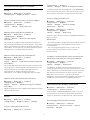 35
35
-
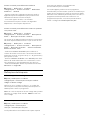 36
36
-
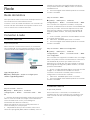 37
37
-
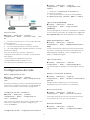 38
38
-
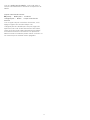 39
39
-
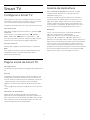 40
40
-
 41
41
-
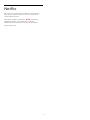 42
42
-
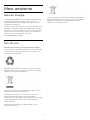 43
43
-
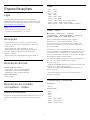 44
44
-
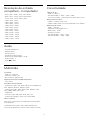 45
45
-
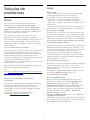 46
46
-
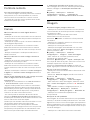 47
47
-
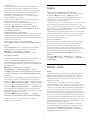 48
48
-
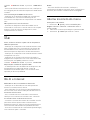 49
49
-
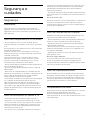 50
50
-
 51
51
-
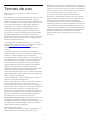 52
52
-
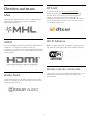 53
53
-
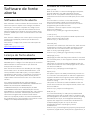 54
54
-
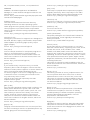 55
55
-
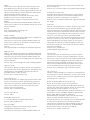 56
56
-
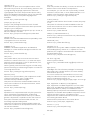 57
57
-
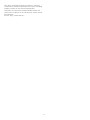 58
58
-
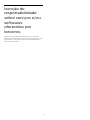 59
59
-
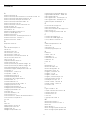 60
60
-
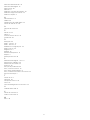 61
61
-
 62
62
Philips 58PUT6513/57 Manual do usuário
- Tipo
- Manual do usuário
- Este manual também é adequado para
Artigos relacionados
-
Philips 43PFG5813/78 Manual do usuário
-
Philips 55PUG6513/78 Manual do usuário
-
Philips 55PUG6513/78 Manual do usuário
-
Philips 70PUG6774/78 Guia rápido
-
Philips 43PFG5102/78 Manual do usuário
-
Philips 55PUG6102/78 Manual do usuário
-
Philips 65PUT6703/57 Manual do usuário
-
Philips 50PUG6654/78 Manual do usuário
-
Philips 55PUG6700/78 Manual do usuário
-
Philips 65PUG6412/78 Manual do usuário